Как включить SR-IOV из прошивки BIOS/UEFI вашей материнской платы
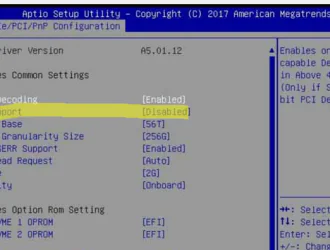
Полная форма SR-IOV — это виртуализация ввода-вывода с одним root. Некоторые устройства PCI/PCIE имеют несколько виртуальных функций, и каждая из этих виртуальных функций может быть передана другой виртуальной машине. SR-IOV — это технология, которая позволяет осуществлять этот тип сквозного подключения PCI/PCIE.
Например, 8-портовая сетевая карта с поддержкой SR-IOV имеет 8 виртуальных функций, по 1 для каждого порта. 8 из этих виртуальных функций или сетевых портов могут быть переданы 8 различным виртуальным машинам (VM).
В этой статье мы покажем вам, как включить функцию SR-IOV процессора из прошивки BIOS/UEFI некоторых самых популярных настольных материнских плат (например, ASUS, ASRock, MSI и Gigabyte).
Как включить SR-IOV из прошивки BIOS/UEFI материнских плат ASUS
Чтобы войти в прошивку BIOS/UEFI вашей материнской платы ASUS, нажмите <Удалить> сразу после нажатия кнопки питания вашего компьютера.
Прошивка BIOS/UEFI материнских плат ASUS имеет два режима: “Режим EZ” и “Расширенный режим”.
Как только вы войдете в прошивку BIOS/UEFI вашей материнской платы ASUS, вы по умолчанию перейдете в “Режим EZ”. Чтобы включить IOMMU/VT-d на материнской плате ASUS, вам необходимо перейти в “Расширенный режим”.
Чтобы перейти в “Расширенный режим”, нажмите <F7>, находясь в “режиме EZ”.
Для систем AMD и Intel перейдите на вкладку “Дополнительно” (нажимая клавиши со стрелками), перейдите к “Настройкам подсистемы PCI» и установите для “Поддержки SR-IOV” значение “Включено”.
Чтобы сохранить изменения, нажмите <F10>, выберите OK и нажмите <Enter>.
Функция SR-IOV должна быть включена. Для получения дополнительной информации о включении функции SR-IOV из прошивки BIOS/UEFI вашей материнской платы ASUS ознакомьтесь с Руководством по BIOS вашей материнской платы ASUS.
Как включить SR-IOV из прошивки BIOS/UEFI материнских плат ASRock
Чтобы войти в прошивку BIOS/UEFI вашей материнской платы ASRock, нажмите <F2> или <Удалить> сразу после нажатия кнопки питания вашего компьютера.
Если вы используете высококачественную материнскую плату ASRock, вы можете оказаться в “Простом режиме”, как только войдете в прошивку BIOS/UEFI вашей материнской платы ASRock. В этом случае нажмите <F6>, чтобы переключиться в “Расширенный режим”.
Если вы используете дешевую материнскую плату ASRock среднего класса, у вас может не быть ”простого режима“. Вы сразу перейдете в “Расширенный режим”. В этом случае вам не придется нажимать <F6> для переключения в “Расширенный режим”.
По умолчанию вы будете находиться на вкладке “Основные”. Нажмите клавишу со стрелкой <Вправо>, чтобы перейти на вкладку “Дополнительно” прошивки BIOS/UEFI вашей материнской платы ASRock.
Если у вас процессор AMD, перейдите в раздел “Конфигурация PCI“ и установите для параметра ”Поддержка SR-IOV“ значение «Включено”.
Если у вас процессор Intel, перейдите в раздел “Конфигурация набора микросхем“ и установите для параметра ”Поддержка SR-IOV“ значение «Включено”.
Чтобы сохранить изменения, нажмите <F10>, выберите «Да» и нажмите <Enter>.
Функция SR-IOV должна быть включена. Для получения дополнительной информации о включении функции SR-IOV из прошивки BIOS/UEFI вашей материнской платы ASRock ознакомьтесь с Руководством по BIOS вашей материнской платы ASUS.
Как включить SR-IOV из прошивки BIOS/UEFI материнских плат MSI
Чтобы войти в прошивку BIOS/UEFI вашей материнской платы MSI, нажмите <Удалить> сразу после нажатия кнопки питания вашего компьютера.
Прошивка BIOS/UEFI материнских плат MSI имеет два режима: “Режим EZ” и “Расширенный режим”.
Как только вы войдете в прошивку BIOS/UEFI вашей материнской платы MSI, вы по умолчанию перейдете в “Режим EZ”. Чтобы включить SR-IOV на вашей материнской плате MSI, вы должны войти в “Расширенный режим”.
Чтобы перейти в ”Расширенный режим“, нажмите <F7>, находясь в «режиме EZ”.
В “Расширенном режиме” перейдите в “Настройки”.
Если вы используете процессор AMD, перейдите в “Дополнительно” > “Настройки подсистемы PCI» и установите для “Поддержки SR-IOV” значение “Включено”.
Если вы используете процессор Intel, перейдите в “Дополнительно” > “Настройки подсистемы PCIe/PCI” и установите для “Поддержки SR-IOV” значение “Включено”.
ПРИМЕЧАНИЕ: Вы можете не найти опцию “Поддержка SR-IOV” в прошивке BIOS/UEFI вашей материнской платы MSI. В этом случае вы можете попробовать обновить версию прошивки BIOS/UEFI и посмотреть, доступна ли эта опция.
Чтобы сохранить изменения, нажмите <F10>, выберите «Да» и нажмите <Enter>.
Функция SR-IOV должна быть включена. Для получения дополнительной информации о включении функции SR-IOV из прошивки BIOS/UEFI вашей материнской платы MSI ознакомьтесь с Руководством по BIOS вашей материнской платы MSI.
Как включить SR-IOV из прошивки BIOS/UEFI материнских плат Gigabyte
Чтобы войти в прошивку BIOS/UEFI вашей материнской платы Gigabyte, нажмите <Удалить> сразу после нажатия кнопки питания вашего компьютера.
Прошивка BIOS/UEFI материнских плат Gigabyte имеет два режима: “Простой режим” и “Расширенный режим”.
Чтобы включить SR-IOV, вам необходимо переключиться в “Расширенный режим”. Если вы находитесь в “Простом режиме”, нажмите <F2>, чтобы переключиться в “Расширенный режим”.
Если у вас процессор AMD, перейдите на вкладку “Настройки”, перейдите в раздел “Порты ввода-вывода“ и установите для ”Поддержки SR-IOV“ значение «Включено”.
Если у вас процессор Intel, перейдите на вкладку “Дополнительно”, перейдите в “Настройки подсистемы PCI“ и установите для ”Поддержки SR-IOV“ значение «Включено”.
ПРИМЕЧАНИЕ: На более новых материнских платах Gigabyte (например, Z590, Z690, Z790) опция SR-IOV может отсутствовать. В этом случае попробуйте включить технологию Intel virtualization technology VT-x/VT-d и посмотрите, отображается ли опция SR-IOV в прошивке BIOS/UEFI вашей материнской платы Gigabyte.
Чтобы сохранить изменения, нажмите <F10>, выберите «Да» и нажмите <Enter>.
SR-IOV должен быть включен для вашего процессора. Для получения дополнительной информации о включении SR-IOV на вашей материнской плате Gigabyte мы рекомендуем вам прочитать ”Руководство пользователя“ или ”Руководство по настройке BIOS» вашей материнской платы Gigabyte.
Заключение
Мы показали вам, как включить функцию SR-IOV процессора из прошивки BIOS/UEFI некоторых самых популярных настольных материнских плат (например, ASUS, ASRock, MSI и Gigabyte).
Редактор: AndreyEx
Важно: Данная статья носит информационный характер. Автор не несёт ответственности за возможные сбои или ошибки, возникшие при использовании описанного программного обеспечения.

